17 „Call of Duty Black Ops“ šaltojo karo pataisymai kompiuteryje šąla
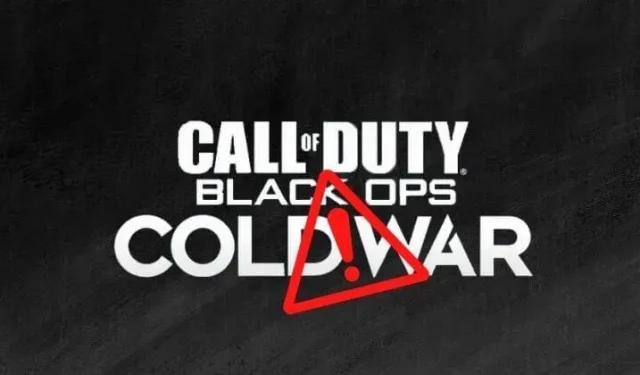
Pavargote nuo bandymų žaisti COD Black Ops Cold War, kuris paleidžiant ar žaidžiant nuolat stringa? Kartais žaidimai sugenda, bet jei taip nutinka dažnai, kažkas negerai. Jei jūsų „Black Ops Cold War“ kompiuteris vis stringa, vėluoja arba bet kokiu būdu užšąla, pataisymų ieškokite šiame vadove.
COD Black Ops šaltojo karo priežastys vis žlunga kompiuteris
- Kompiuteris neatitinka Šaltojo karo sistemos reikalavimų
- Vykdote žaidimą su aukštesne grafika, kurio jūsų kompiuteris nepalaiko.
- Kitos žaidimui trukdančios programos
- Naujai įdiegta programa sukelia suderinamumo problemų
- Žaidimas tinkamai neveikia „DirectX 12“.
- Pasenusios grafikos tvarkyklės arba Windows
- Sugadinti žaidimo failai
- Įjungtas V-Sync ir spindulių sekimas.
Kaip ištaisyti „Black Ops Cold War“ problemą, dėl kurios kompiuteris nuolat stringa, užšąla ar vėluoja?
- Iš naujo paleiskite kompiuterį
- Įsitikinkite, kad jūsų kompiuteris atitinka COD šaltojo karo sistemos reikalavimus
- Patikrinkite savo interneto ryšį
- Pašalinkite neseniai įdiegtas programas
- Žaiskite COD Cold War DirectX 11 režimu
- Uždarykite ir išjunkite nereikalingas programas
- Atnaujinkite savo grafikos tvarkyklę
- Nuskaitykite ir pataisykite žaidimų failus
- Atnaujinkite Windows OS
- Išjungti vertikalųjį sinchronizavimą Šaltojo karo metu
- Pakeiskite žaidimo regioną (pakeiskite žaidimo serverį)
- Įsitikinkite, kad jūsų kompiuterio ekrano kalba yra anglų
- Išbandykite langų žaidimo režimą
- Susiekite „Activision“ ir „Blizzard“ paskyras
- Išjunkite GPU planavimo aparatinės įrangos spartinimą sistemoje „Windows“.
- Žaidimo grafikos nustatymuose išjunkite spindulių sekimą.
- Iš naujo įdiekite Call of Duty: Black Ops Cold War
1. Iš naujo paleiskite kompiuterį
Jei šaltasis karas paprastai nestringa arba neužšąla, tai gali būti dėl laikino klaidos. Iš naujo paleiskite kompiuterį ir iš naujo paleiskite žaidimą, kad pamatytumėte, ar problema išspręsta.
2. Įsitikinkite, kad jūsų kompiuteris atitinka COD šaltojo karo sistemos reikalavimus
Pagrindinė priežastis, kodėl „Black Ops Cold War“ užstringa kompiuteriuose, yra ta, kad kompiuteris neturi pakankamai apdorojimo galios žaidimui paleisti. Be to, jei jūsų kompiuteris palaiko šaltąjį karą su minimalia grafika ir naudojate aukštą grafiką, jis taip pat užšaldys arba užšaldys. Taigi, patikrinkite sistemos reikalavimus ir įsitikinkite, kad jūsų naudojami žaidimo nustatymai atitinka jūsų kompiuterio specifikacijas.
Minimalūs šaltojo karo reikalavimai:
- OS: „Windows 10“ 64 bitų ar naujesnė versija
- Procesorius: Intel Core i3 4340 arba AMD FX 6300
- RAM: 8 GB RAM
- Kietasis diskas: 32 GB MP, 85 GB visiems režimams.
- Vaizdo įrašas: NVIDIA GeForce GTX 670, GeForce GTX 1650, AMD Radeon HD 7950
Štai šaltojo karo sistemos reikalavimų lentelė skirtingiems žaidimo nustatymams (vaizdo šaltinis: Call of Duty):
3. Patikrinkite interneto ryšį
Žaidimas gali užstrigti ir vėluoti dėl lėto interneto ryšio BOCW. Atsisiųsdami failą patikrinkite interneto ryšio greitį. Jei greitis mažas, iš naujo prijunkite internetą prie kompiuterio, iš naujo paleiskite maršruto parinktuvą ir išjunkite kitus įrenginius, prijungtus prie „Wi-Fi“.
4. Pašalinkite neseniai įdiegtas programas
Kai kurie vartotojai pranešė, kad žaidimas jų kompiuteryje veikė sklandžiai, tačiau įdiegus naują programėlę jie patyrė žaidimo gedimus. Jei tai skamba pažįstamai, turėtumėte pašalinti naują programą, nes ji gali trikdyti žaidimą, grafikos tvarkykles ar dar ką nors. Pašalinę naują programą, iš naujo paleiskite kompiuterį ir žaiskite.
5. Žaiskite COD Cold War DirectX 11 režimu.
„DirectX“ yra technologija, kuri tvarko sunkią grafiką ir kitas žaidimų užduotis „Windows“ kompiuteriuose. „Call of Duty Black Ops Cold War“ palaiko „DirectX 12“ ir dabar pagal numatytuosius nustatymus paleidžia žaidimą DX 12, kad palaikytų išplėstines funkcijas, pvz., spindulių sekimą. Bet jei patiriate strigčių, paleiskite žaidimą DirectX 11 režimu.
- Kompiuteryje atidarykite Battle.net darbalaukio programą.
- Eikite į skyrių Žaidimai ir šoninėje juostoje pasirinkite Call of Duty: BOCW.
- Spustelėkite Parinktys, kad pamatytumėte parinkčių sąrašą ir pasirinkite Žaidimo nustatymai.
- Skiltyje „Black Ops Cold War“ pažymėkite laukelį „Papildomi komandų eilutės argumentai“ ir įveskite
-d3d11po juo esantį laukelį. - Spustelėkite Atlikta.
Jūsų žaidimas dabar veiks su „DirectX 11“.
6. Uždarykite ir išjunkite nereikalingas programas
Jei norite, kad daugelis programų būtų atidarytos, jūsų žaidimas gali sugesti, nes jūsų kompiuteris bus apkrautas žaidžiant sunkų žaidimą, o tada paleidžiant šias programas.
Taigi sistema gali uždaryti vieną ar kelias programas, kad suteiktų pertrauką. Dėl to patirsite šaltojo karo katastrofas. Jei jis neuždarys žaidimo, žaidimas gali užšalti ir sugadinti žaidimo eigą.
Taigi, kai žaidžiate žaidimą, įsitikinkite, kad neturite nieko kito, išskyrus žaidimą. Jei norite, kad tam tikros programos liktų atidarytos, įsitikinkite, kad jos neužima per daug atminties ir uždarykite tik tas programas, kurios užima daug atminties.
- Eikite į užduočių tvarkytuvę dešiniuoju pelės mygtuku spustelėdami užduočių juostą ir pasirinkę „Task Manager“.
- Skirtuke Procesai rasite programų sąrašą, jų naudojamą procesorių ir atmintį. Uždarykite programas, kurios naudoja perteklinę atmintį.
7. Atnaujinkite grafikos tvarkyklę
Jei neprisimenate, kad atnaujinote grafikos tvarkyklę, gali būti, kad jos nebuvo atnaujintos. Aukštos klasės žaidimams, tokiems kaip COD BOCW, reikalingos naujausios visos svarbios aparatinės ir programinės įrangos versijos. Taigi pasenusi grafikos tvarkyklė gali sukelti šaltojo karo užšalimą arba gedimą.
Kai kurios programos automatiškai atnaujina grafikos tvarkykles ir netgi „Windows“ naujinimai tikrina, ar nėra tvarkyklių naujinių, bet jūs taip pat turite ieškoti naujinimų rankiniu būdu.
7.1 Patikrinkite, ar nėra naujinimų įrenginių tvarkytuvėje
- Spustelėkite „Pradėti“, įveskite „Device Manager“ ir pasirinkite programą.
- Dukart spustelėkite Ekrano tvarkyklės.
- Dešiniuoju pelės mygtuku spustelėkite grafikos įrenginį ir pasirinkite Atnaujinti tvarkyklę.
- Kitame vedlyje pasirinkite „Automatiškai ieškoti tvarkyklių“.
- Jis suras naujinimus žiniatinklyje ir įdiegs naujinimus, jei tokių yra.
7.2 Atnaujinkite grafikos tvarkyklę iš „Windows Update“.
„Windows Update“ taip pat tikrina, ar nėra įrenginio tvarkyklių naujinių. Atlikite šiuos veiksmus:
- Atidarykite meniu Pradėti, įveskite „Windows Update“ ir pasirinkite programą.
- Spustelėkite Tikrinti, ar nėra naujinimų.
- Jei rodomi naujinimai, įdiekite juos ir iš naujo paleiskite kompiuterį.
- Po to dar kartą patikrinkite, ar nėra naujinimų.
- Baigę spustelėkite Peržiūrėti nustatymų atnaujinimus.
- Pasirinkite Tvarkyklės naujinimai.
- Patikrinkite visus grafikos tvarkyklės naujinimus ir spustelėkite mygtuką Atsisiųsti ir įdiegti.
7.3 Apsilankykite vaizdo plokštės arba GPU gamintojo svetainėje
Jei įtariate, kad jūsų grafikos tvarkyklės vis dar pasenusios, atsisiųskite naujausias tvarkykles iš savo GPU gamintojo svetainės.
NVIDIA: Apsilankykite NVIDIA tvarkyklių puslapyje ir pasirinkite grafikos plokštę, kurios tvarkykles norite atsisiųsti.
Kitiems ieškokite „Google“ pagal „[prekės ženklo pavadinimas] grafikos tvarkyklės atsisiuntimo puslapis“. Pakeiskite prekės pavadinimą gamintojo pavadinimu, pvz., AMD, ASUS, MSI, Intel ar kt. Būtinai apsilankykite tik oficialioje vaizdo plokštės gamintojo svetainėje.
8. Nuskaitykite ir pataisykite žaidimų failus
Žaidimų failai laikui bėgant gali būti sugadinti. Tokiu atveju žaidimas gali elgtis keistai, pavyzdžiui, užstrigti ar sustingti. Tos pačios problemos atsiranda, jei trūksta kurio nors iš žaidimo failų. Turite nuskaityti, patikrinti ir pataisyti žaidimo failus. Atlikite šiuos veiksmus:
- Atidarykite Battle.net darbalaukio programą.
- Dalyje Žaidimai pasirinkite Call of Duty: BOCW.
- Spustelėkite „Parinktys“, tada pasirinkite „Nuskaityti ir taisyti“.
- Palaukite, kol sistema patikrins ir pataisys žaidimo failus.
- Po to dar kartą atidarykite meniu Parinktys ir pasirinkite Tikrinti, ar nėra naujinimų.
- Po atnaujinimo iš naujo paleiskite kompiuterį ir paleiskite žaidimą.
9. Atnaujinkite Windows OS
Jei žaidžiate atnaujintą žaidimą senesnėje „Windows“ versijoje, jis gali užstrigti arba užstrigti. Jei dažnai susiduriate su COD: BOCW gedimais, atnaujinkite „Windows“. Be to, įsitikinkite, kad naudojate „Windows 10“ arba „Windows 11“.
- Atidarykite meniu Pradėti, įveskite „Windows Update“ ir pasirinkite programą.
- Pasirinkite Tikrinti, ar nėra naujinimų.
- Jis suras ir įdiegs naujinimus.
- Po atnaujinimo iš naujo paleiskite kompiuterį ir paleiskite žaidimą.
10. Šaltojo karo metu išjunkite V-Sync
Šiuolaikiniai žaidimai naudoja pažangią grafikos technologiją, kad jūsų konkrečiame įrenginyje būtų sklandžiai žaidžiama, žinoma kaip V-Sync. „V-Sync“ funkcija leidžia žaidimams pritaikyti žaidimo FPS (kadrus per sekundę) pagal jūsų monitoriaus atnaujinimo dažnį, kad būtų išvengta ekrano plyšimo.
„V-Sync“ arba „Vertical Sync“ valdo jūsų GPU, kad tai pasiektų. Tačiau kai kuriais atvejais ši funkcija suveikia ir žaidimas užstringa arba sugenda. Išjunkite jį žaidimo nustatymuose, kad patikrintumėte, ar „V-Sync“ nesukelia šaltojo karo gedimų.
- Atidarykite Call of Duty: Black Ops Cold War.
- Pagrindinio žaidimo lango apačioje spustelėkite mygtuką „Nustatymai“.
- Skirtuko Grafika dalyje Aparatūra raskite „Gameplay V-Sync“ ir „Menu V-Sync“ ir išjunkite abu.
- Iš naujo paleiskite kompiuterį ir žaiskite žaidimą, kad pamatytumėte, ar problema išspręsta.
11. Pakeiskite žaidimo regioną (pakeiskite žaidimo serverį)
COD šaltajame kare yra įvairių serverių, kurie naudojami kelių žaidėjų žaidimams. Jei esate prisijungę prie didelio srauto serverio, jūsų žaidimas gali užstrigti arba užšaldyti. Galbūt nežinote, ar tai yra šaltojo karo gedimo jūsų kompiuteryje priežastis, bet vis tiek turėtumėte pakeisti serverio regioną ir bandyti dar kartą.
- Atidarykite Battle.net ir eikite į Call of Duty: BOCW.
- Virš didelio paleidimo mygtuko ir po skyriumi „Regionas“ yra maža pasaulio / žemės piktograma. Spustelėkite jį, kad rastumėte galimų serverių sąrašą ir pasirinkite kitą.
- Iš naujo paleiskite Battle.net ir pabandykite žaisti „Cold War“.
12. Įsitikinkite, kad jūsų kompiuterio ekrano kalba yra anglų.
Jei „Windows“ ekrano kalba nustatyta į bet kurią kitą kalbą nei anglų, tai gali sukelti konfliktą su žaidimu ir, stebėtinai, žaidimas gali sugesti.
„Windows“ sistemoje pasirinkta kalba skamba netinkamai, tačiau įsitikinkite, kad ji yra anglų, kad išvengtumėte šaltojo karo avarijų. Jei ne, pakeiskite kalbą į anglų ir bandykite dar kartą.
- Atidarykite pradžios meniu, įveskite „Language“ ir pasirinkite programą.
- Patikrinkite, ar ekrano kalba yra anglų.
- Spustelėkite mygtuką Pridėti kalbą, kad pakeistumėte sąsajos kalbą.
- Pasirodys kalbos paieškos langas. Įveskite „English“ ir pasirinkite bet kurį regioną, pavyzdžiui, pasirinkite „English (Australia)“ arba „English (Jungtinės Valstijos)“ ir spustelėkite „Kitas“.
- Pažymėkite langelį „Nustatyti kaip mano Windows ekrano kalbą“ ir spustelėkite „Įdiegti“.
- Palaukite, kol jis bus įdiegtas.
- Po to iš naujo paleiskite kompiuterį ir pradėkite šaltąjį karą.
13. Išbandykite langų žaidimo režimą
Dauguma Battle.net žaidimų turi tris rodymo režimus: lango režimą, viso ekrano režimą ir langų režimą be paraščių. Kai kurie vartotojai pranešė, kad COD Cold War nustojo strigti, kai jie perėjo į lango režimą.
Norėdami pereiti į lango režimą, atidarykite žaidimą ir vienu metu paspauskite ALT + Enter.
14. Susiekite „Activision“ ir „Blizzard“ paskyras
Nors „Activision“ ir „Blizzard“ paskyrų sujungimas neturi nieko bendra su grafikos nustatymais, žaidimu ir kompiuteriu, kai kurie vartotojai rado tai Šaltojo karo trikdžių sprendimas. Dubliuokite šiuos veiksmus:
- Atidarykite žiniatinklio naršyklę ir apsilankykite „Activision“.
- Spustelėkite Prisijungti.
- Po autorizacijos eikite į savo profilį, viršutiniame dešiniajame kampe spustelėdami „Profilis“.
- Šoninėje juostoje pasirinkite Paskyros susiejimas.
- Pasirinkite Susieti su Battle.net paskyra.
- Pasirinkite Tęsti.
- Būsite nukreipti į „Blizzard“ svetainę. Jei reikia, prisijunkite, kad užbaigtumėte susiejimo procesą.
15. Išjunkite GPU planavimo aparatinės įrangos spartinimą sistemoje Windows.
Naujesnėse „Windows“ versijose yra aparatinės įrangos pagreitinto GPU planavimo funkcija. Tai sumažina delsą ir pagerina vaizdo įrašų atkūrimo našumą. Tai leidžia GPU valdyti savo atmintį, o ne „Windows“.
Tačiau kai kuriais atvejais ši funkcija šaltojo karo metu sukelia užšalimą, mikčiojimą ir žaidimo gedimus. Norėdami jį išjungti, atlikite toliau nurodytus veiksmus.
- Dešiniuoju pelės mygtuku spustelėkite darbalaukį ir pasirinkite Ekrano nustatymai.
- Puslapio apačioje spustelėkite „Grafikos nustatymai“.
- Skiltyje Numatytieji nustatymai kitame ekrane pasirinkite Keisti numatytuosius grafikos nustatymus.
- Skiltyje „Aparatūros pagreitintas GPU planavimas“ pamatysite įjungimo ir išjungimo mygtuką. Išjunk.
16. Žaidimo grafikos nustatymuose išjunkite spindulių sekimą.
Spindulių sekimas yra pažangi žaidimų grafikos parinktis. Tai pagerina grafiką parodydama daug tikroviškesnį šviesos elgesį žaidimo metu. Tačiau, kaip ir galima tikėtis, šiai funkcijai reikia daug RAM ir procesoriaus galios.
Jei jūsų kompiuteris nepalaiko pažangių grafikos funkcijų, tokių kaip spindulių sekimas, jas įjungus žaidimas gali užstrigti ir užstrigti. Norėdami sužinoti, kurią grafiką palaiko jūsų sistema, žr. 2 pataisos lentelę. Tuo tarpu išjunkite spindulių sekimą ir paleiskite žaidimą iš naujo. Atlikite šiuos veiksmus:
- Šaltojo karo žaidime eikite į Nustatymai.
- Pasirinkite skirtuką „Grafika“.
- Skiltyje „Ray Tracing“ išjunkite tris spindulių sekimo parinktis arba vieno spindulio sekimo parinktį, atsižvelgiant į jūsų žaidimo versiją.
- Išsaugokite nustatymus ir paleiskite žaidimą iš naujo.
Šis pataisymas taip pat naudingas šaltojo karo metu „Xbox Series X/S“ ir „PlayStation“ konsolių avarijoms.
17. Iš naujo įdiekite Call of Duty: Black Ops Cold War
Jei pirmiau minėti pataisymai neišsprendė šaltojo karo gedimo problemos, atlikite naują diegimą. Norėdami tai padaryti, pirmiausia turite pašalinti „Cold War“ ir „Battle.net“.
- Atidarykite meniu Pradėti, įveskite „Pridėti / šalinti programas“ ir pasirinkite programą.
- Raskite Battle.net programą ir pašalinkite ją.
- Jei galite rasti šaltąjį karą, ištrinkite ir jį.
- Iš naujo paleiskite kompiuterį.
- Apsilankykite Blizzard ir gaukite Battle.net darbalaukio programą.
- Tada įdiekite šaltąjį karą.
Išvada
Yra daug priežasčių, dėl kurių šaltojo karo gedimai įvyksta kompiuteriuose, kuriuose veikia Windows 7, 8, 10 arba 11. Išbandykite pirmiau nurodytus pataisymus po vieną ir, jei viskas nepavyks, iš naujo įdiekite COD Cold War.
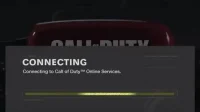
Parašykite komentarą